今回はサブドメインの作成と DNS サーバーの 委任について解説します.
サブドメインは2つの作成方法がありますので,両方を記載しつつ筆者の考察も述べています.
ちなみに,本記事で委任の解説を行うための設定が終わったこと本来の親ドメインからの名前解決がようやくできるようになりました.
- DNS に関するお話
- DNS (Domain Name System) 概要 (1)
- DNS (Domain Name System) 概要 (2)
- DNS (Domain Name System) 概要 (3)
- DNS (Domain Name System) – nslookup を使いこなそう
- DNS (Domain Name System) – Windows DNS サーバーの設定・オプション
- DNS (Domain Name System) – DNS ゾーンの作成
- DNS (Domain Name System) – DNS ゾーンの設定とレコードの登録
- DNS (Domain Name System) – サブドメインと委任
- DNS (Domain Name System) – フォワーダーの構成
- DNS (Domain Name System) – DNS の動的更新
サブドメイン
サブドメインを作成するには既存の DNS ゾーンの中で作るか新規の DNS ゾーンを作るかの2つの方法があります.
既存の DNS ゾーンの中でサブドメインを作成する
サブドメインを作成したいゾーンを選択,右クリックでメニューを表示し「新しいドメイン」をクリックします.
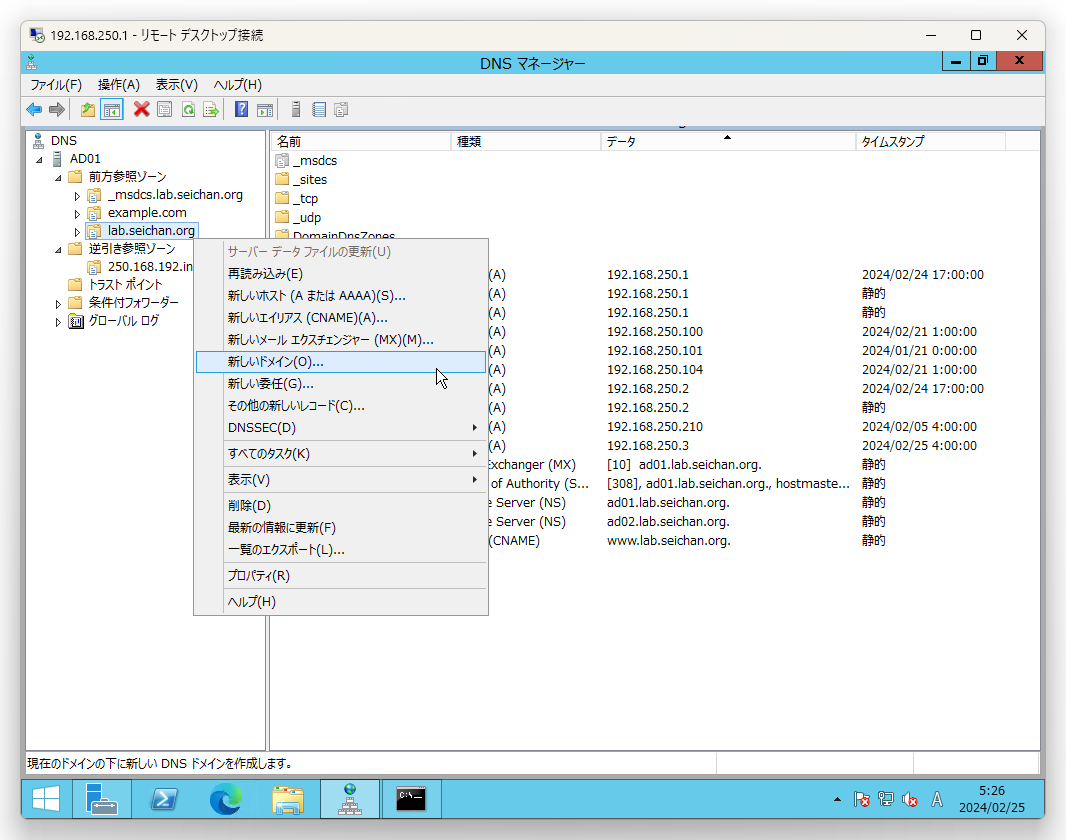
サブドメイン名を入力して「OK」をクリックします.
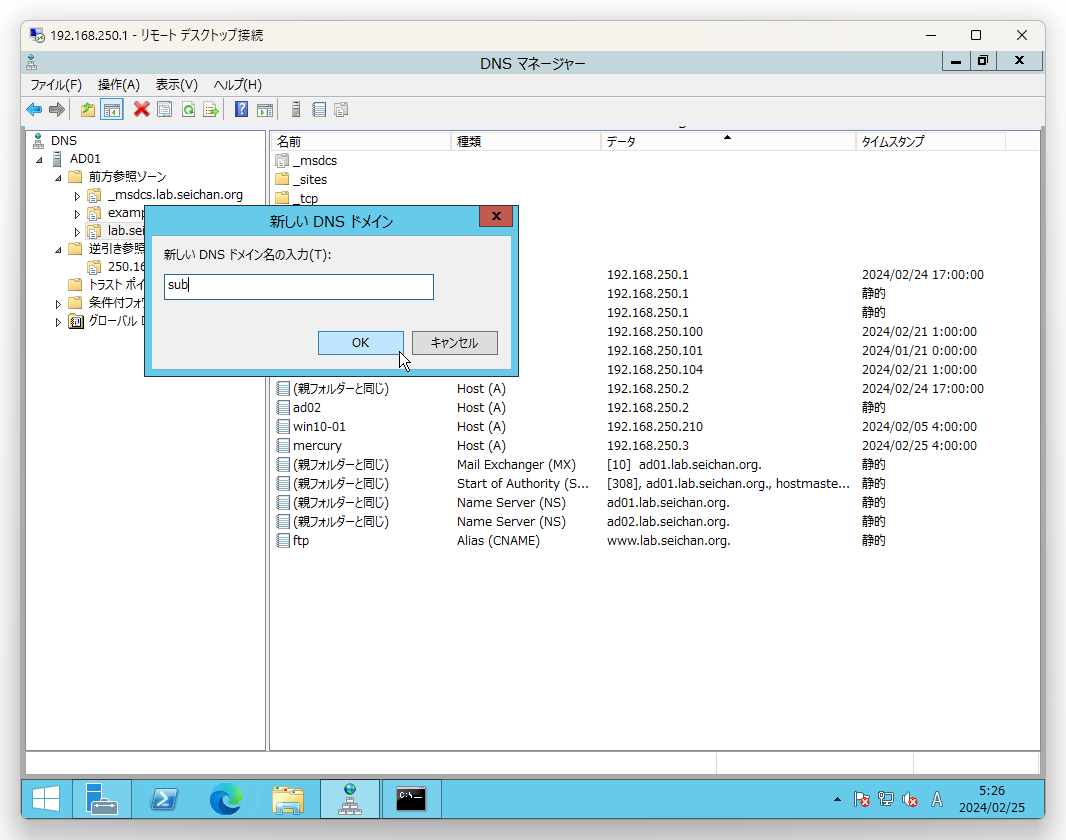
サブドメインがフォルダーとして作成されます.
この場合,サブドメインは親ゾーン(親ドメイン)の中にあり,NS などは親ゾーンが持つ形となります.
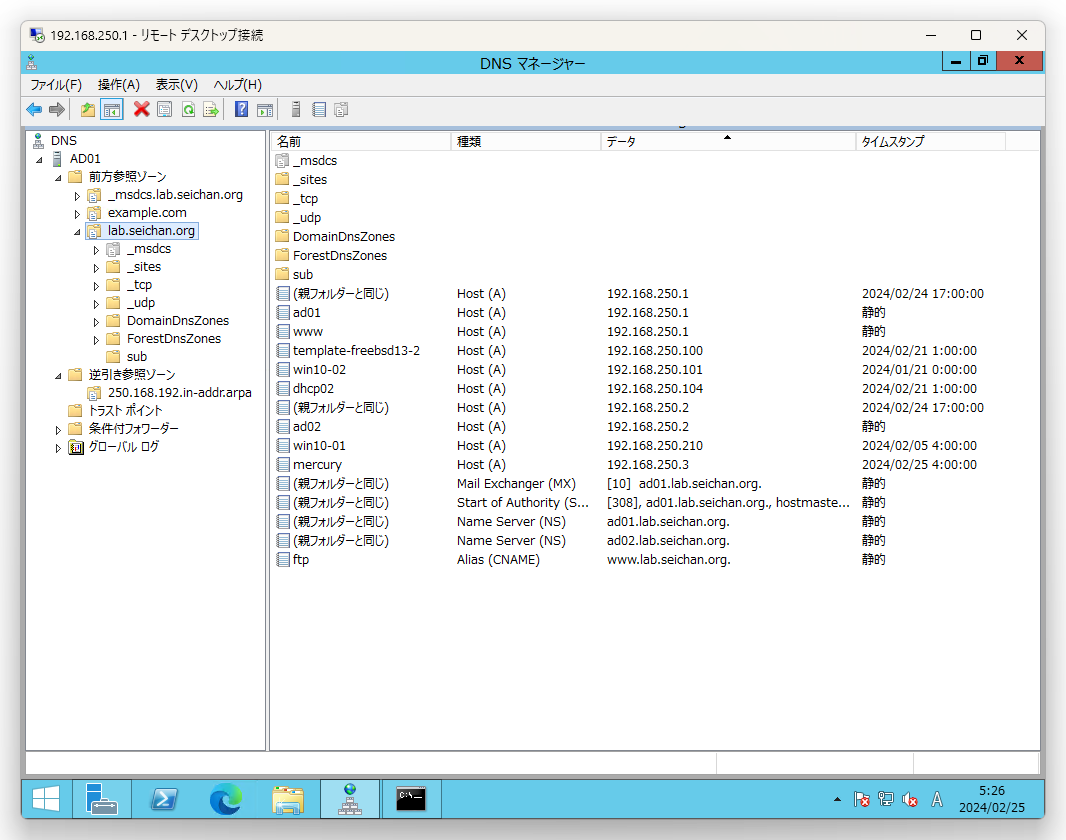
サブドメインフォルダーの中をみても NS や SOA は存在しません.
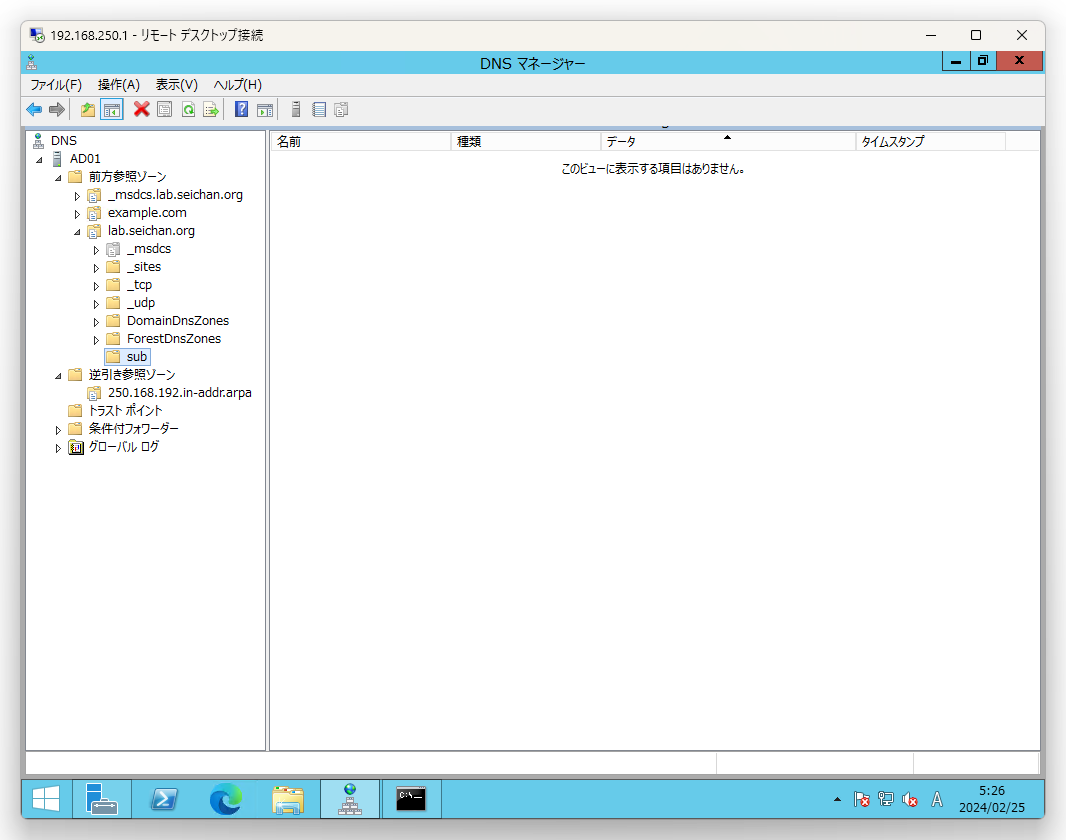
新規のゾーンとしてサブドメインを作成する
「前方参照ゾーン」を選択,右クリックでメニューを開き「新しいゾーン」をクリックします.
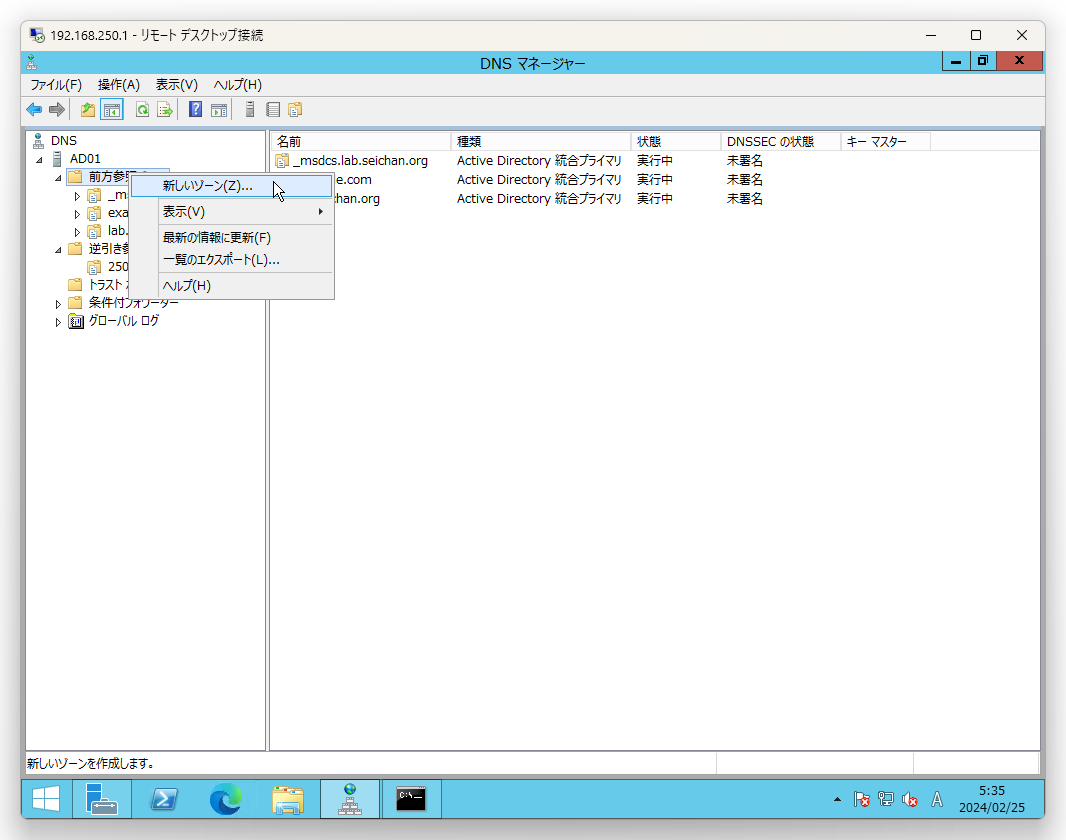
ウィザードが開始されますので「次へ」をクリックします.
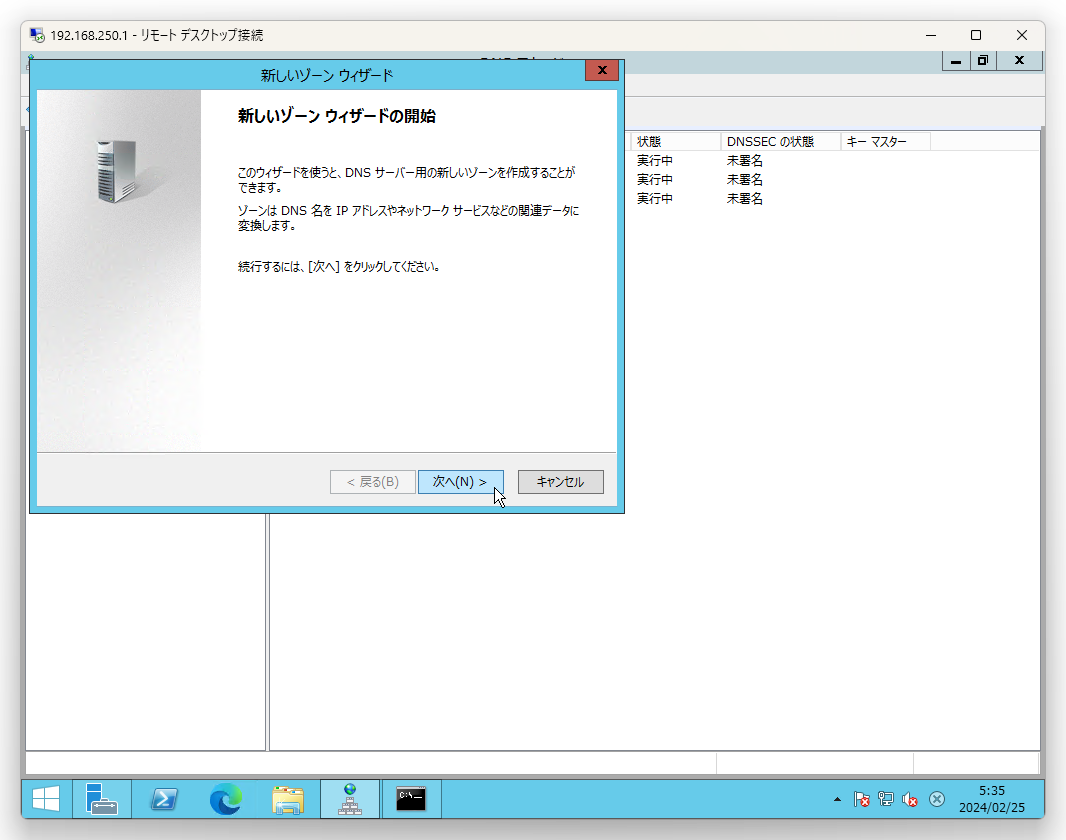
ゾーンの種類を選択して「次へ」をクリックします.
詳細については「DNS (Domain Name System) – DNS ゾーンの作成」を参照ください.
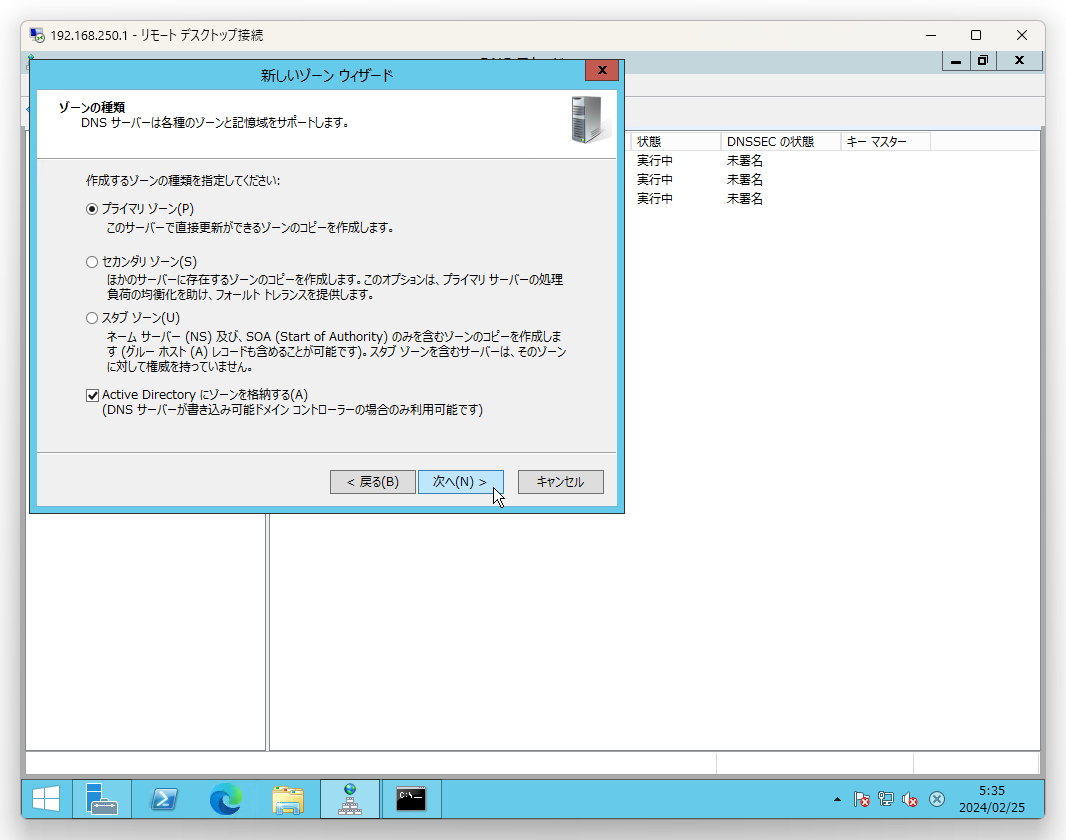
レプリケーションのスコープを選択して「次へ」をクリックします.
詳細については「DNS (Domain Name System) – DNS ゾーンの作成」を参照ください.
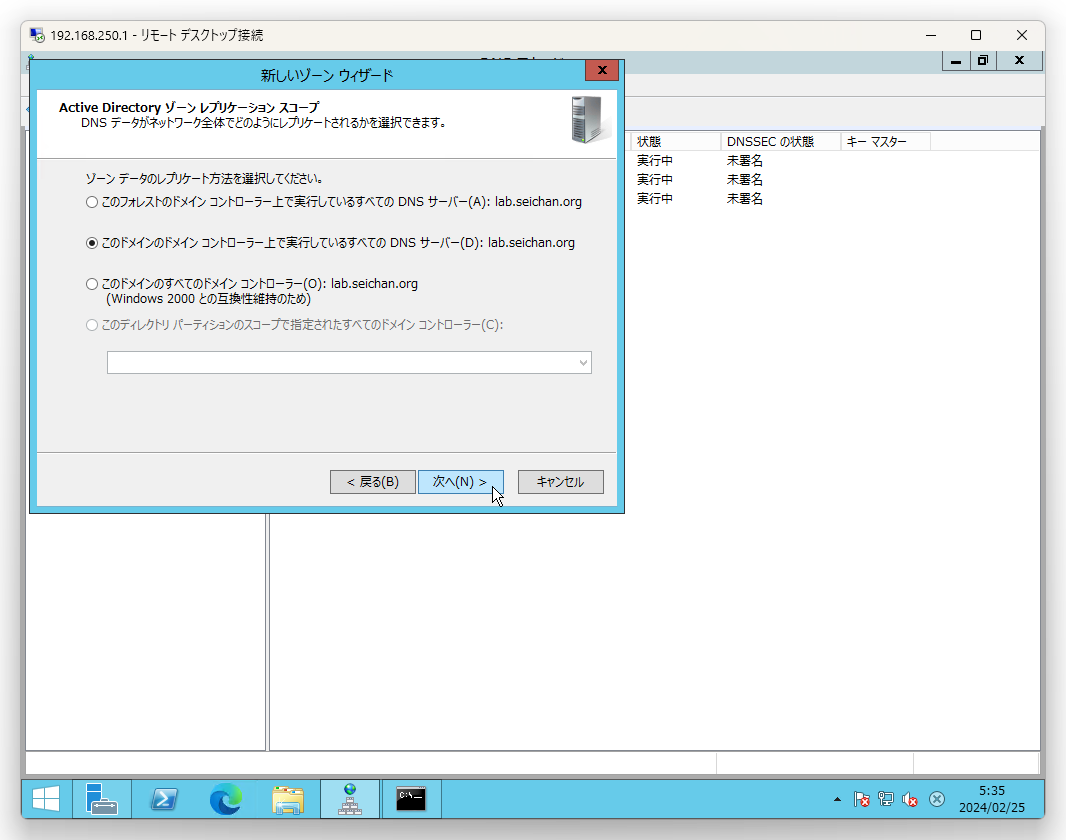
ゾーン名 (ドメイン名) を入力して「次へ」をクリックします.
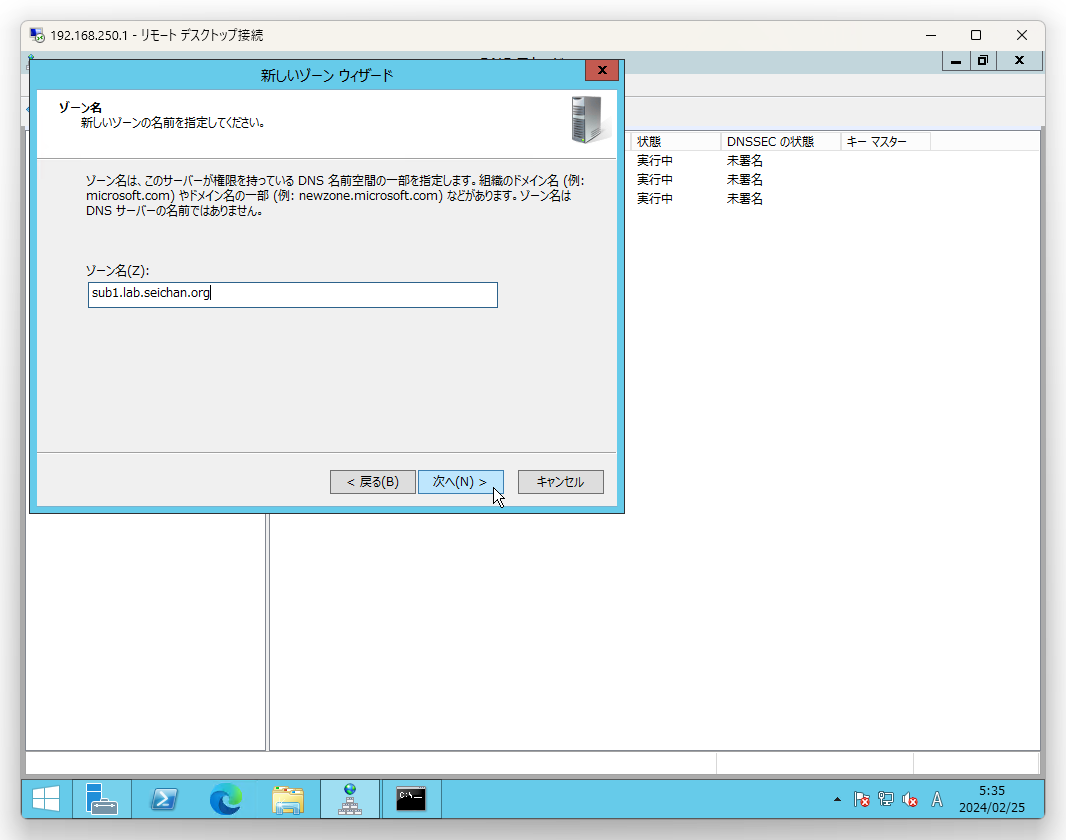
動的更新の設定を選択して「次へ」をクリックします.
詳細については「DNS (Domain Name System) – DNS ゾーンの作成」を参照ください.
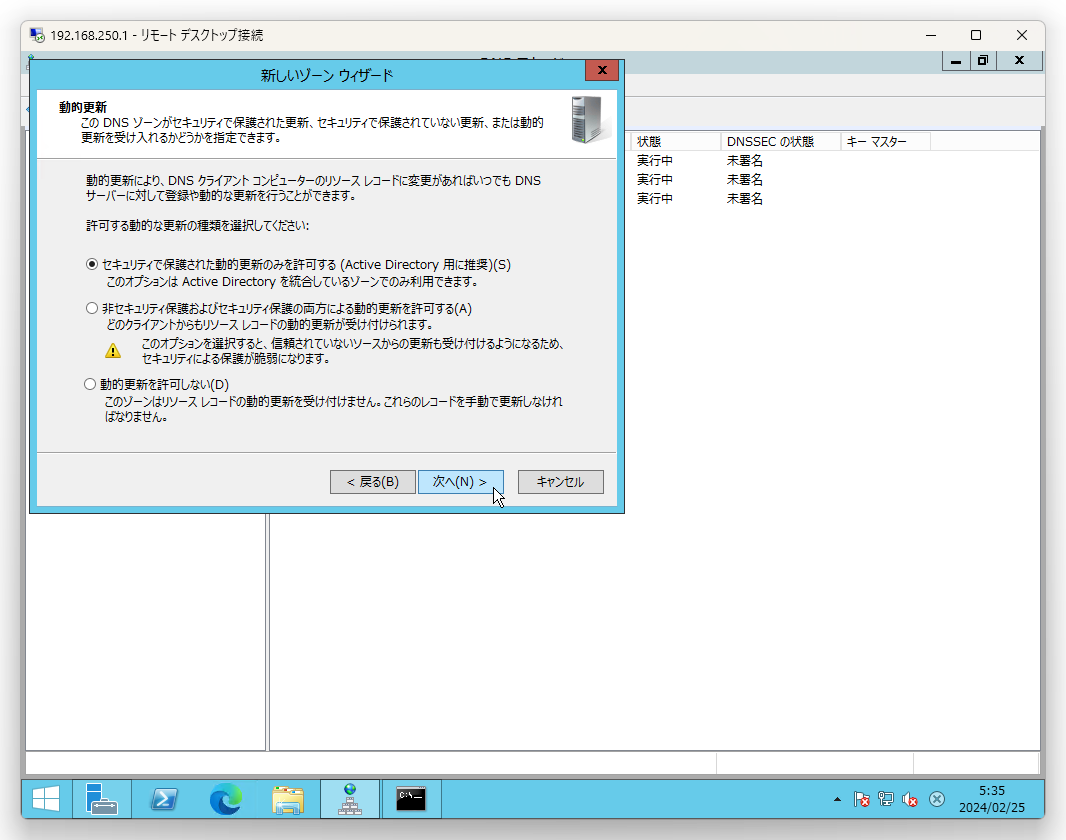
作成する内容を確認して「完了」をクリックします.
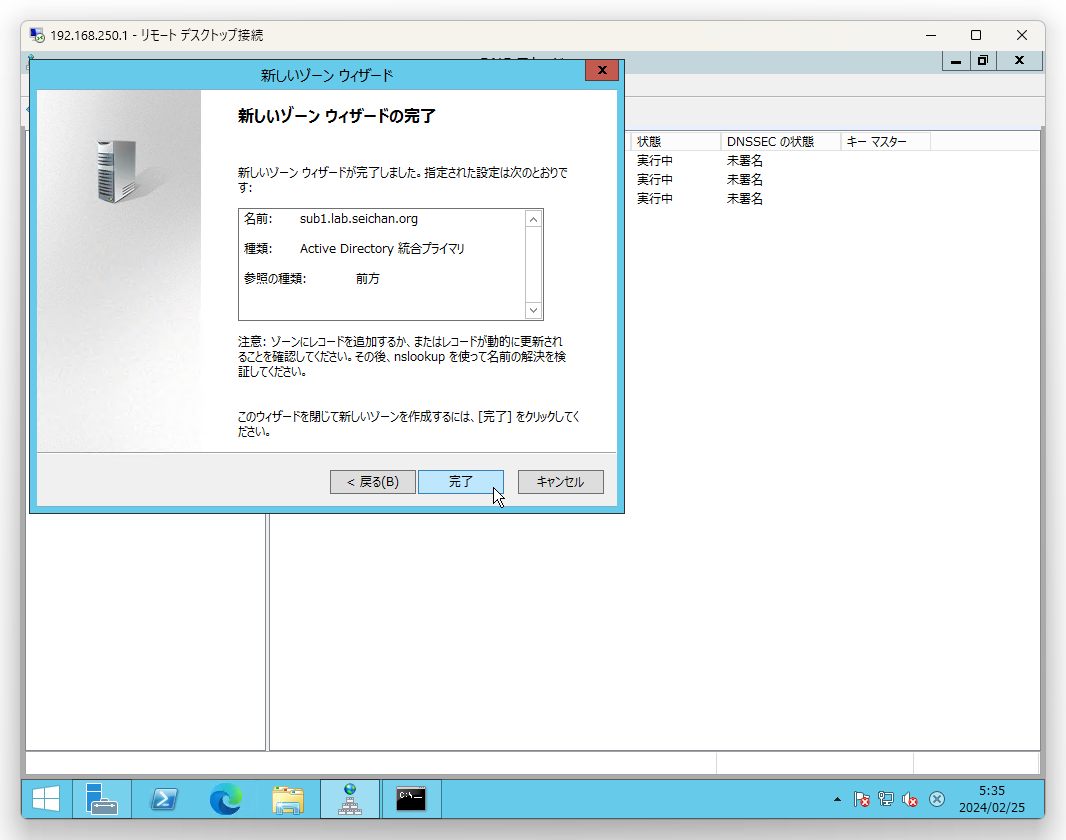
このようにして作成したサブドメインの場合,親ドメイン (今回の場合だと lab.seichan.org) に薄いサブドメインフォルダーアイコンが作成されています.
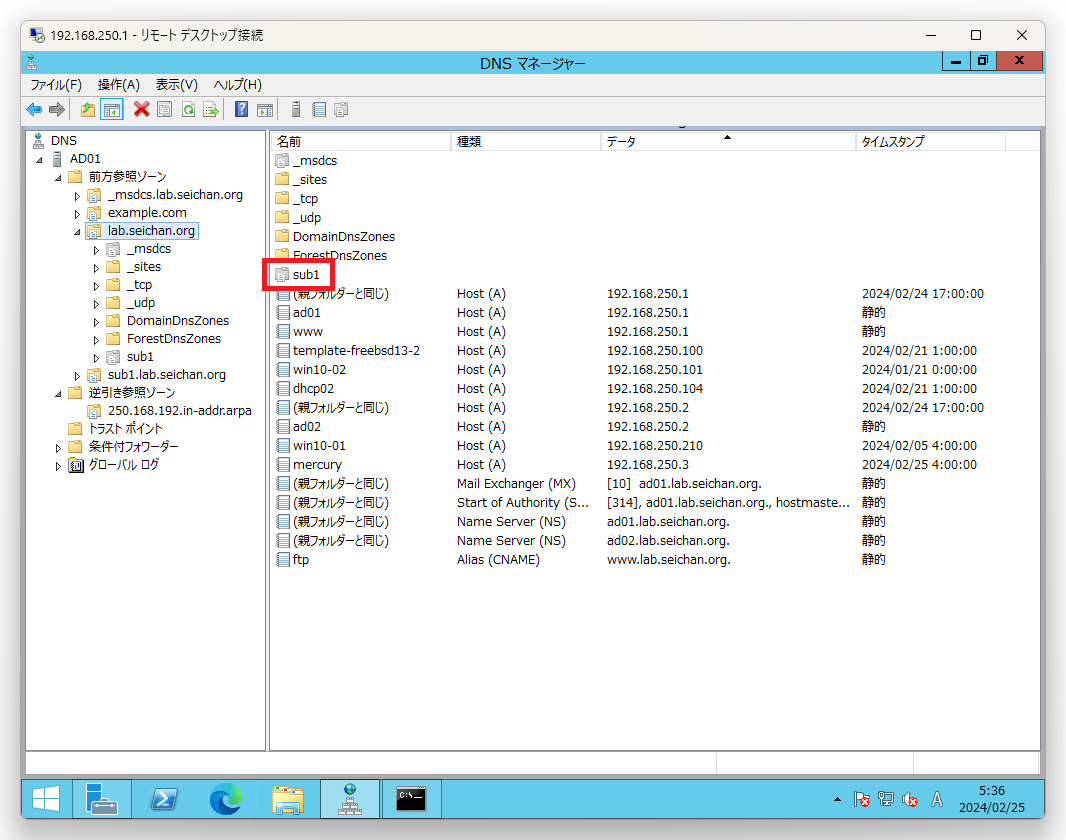
そのフォルダーを展開すると NS レコードの存在が確認できます.
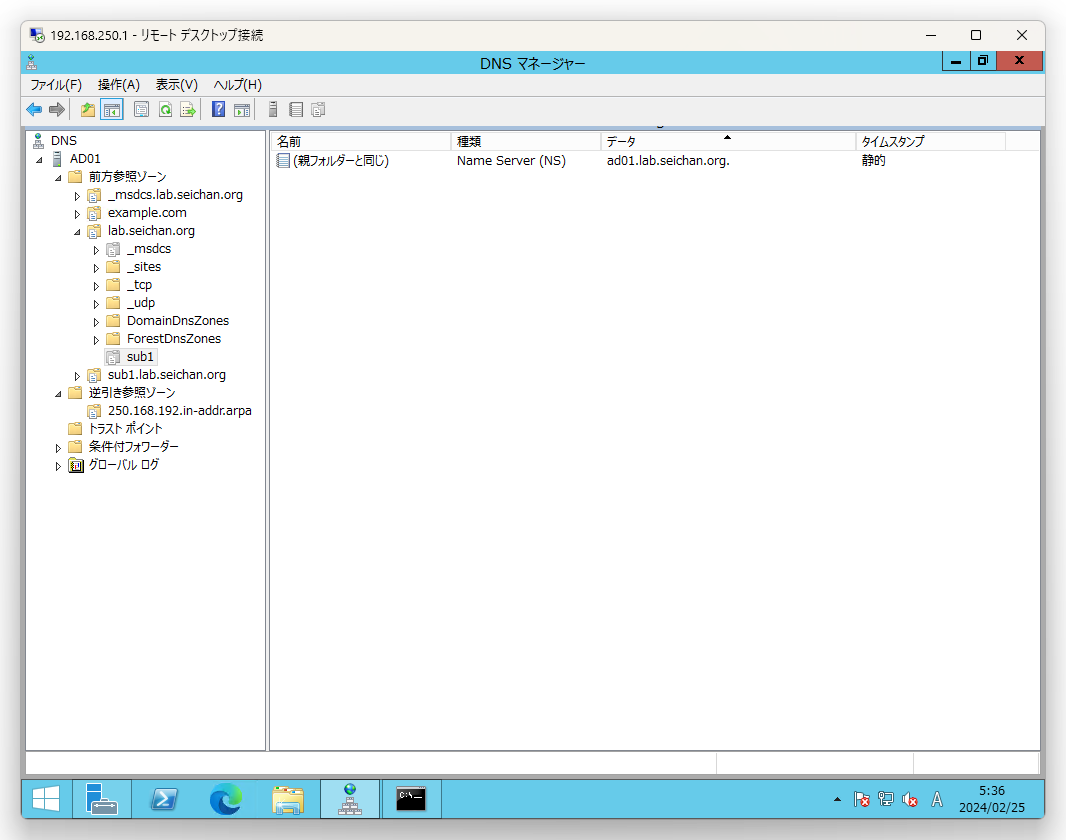
もう一つ,前方参照ゾーンのツリーに作成したサブドメインが作成されており,この中をみると NS と SOA が存在します.
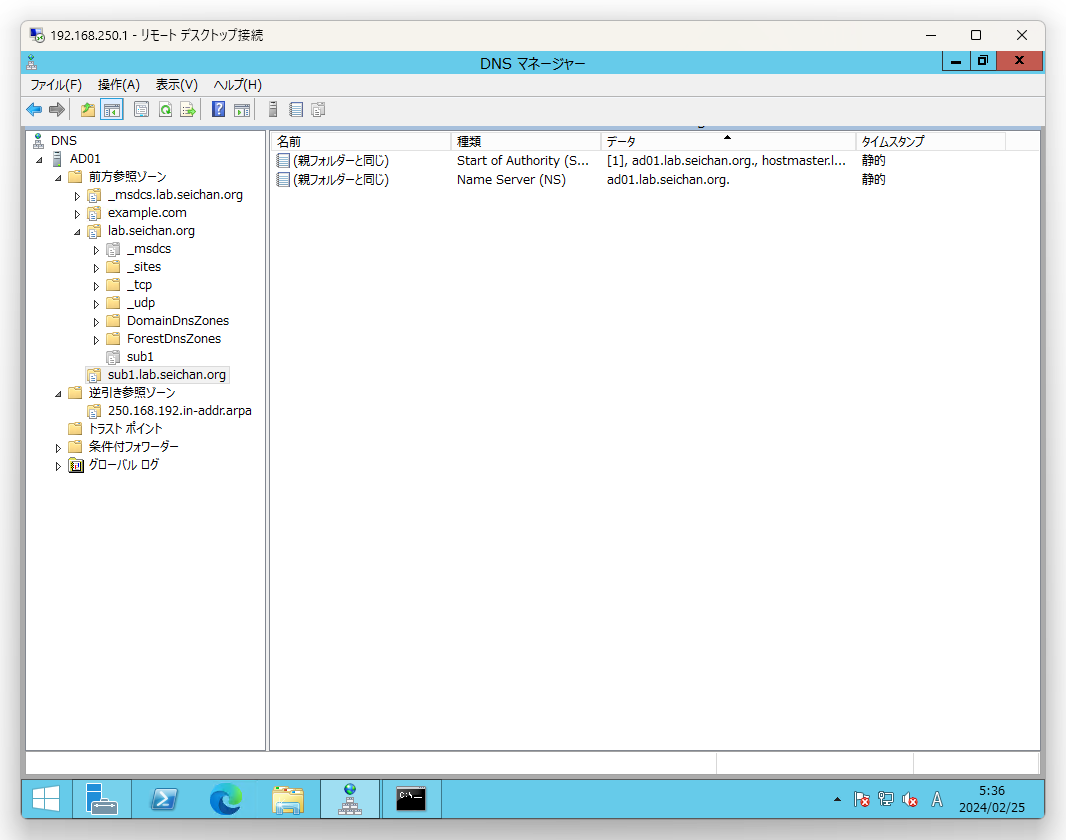
どちらが良いのか
動作だけで見るとどちらでも違いはありません.大きな違いは今後のゾーンのポータビリティだと思います.
後者 (新規ゾーン) として作成した場合,親ドメイン (lab.seichan.org) から「委任」されてサブドメイン (sub1.lab.seichan.org) が作成されています.
現状は同じ DNS サーバーが管理しているため違いはありませんが,新規の DNS サーバーを構成,サブドメインだけ引っ越したい.というような場合は委任先を変えるだけで成立します.
一方,前者 (新しいドメイン) として作成した場合,ドメインの引っ越しの場合は一から委任の設定が必要になり,切り替えの際に停止時間を設ける必要があります.
そのような意味から,新規ゾーンとして作成する方法が望ましいと考えます.
委任
さて,今更ではありますが,ここで言っている親ドメイン (lab.seichan.org) は seichan.org のサブドメインです.
今回 Active Directory ドメインサービスとして新規に lab.seichan.org を作成した為,関連性がないままの状態となっています.
ですので,本来の親ドメインである seichan.org から lab というサブドメインは ad01.lab.seichan.org および ad02.lab.seichan.org がドメインを管理している.ということを示す「委任」を設定していきたいと思います.
委任の構成
委任を行う DNS サーバー (今回だと seichan.org を管理している DNS サーバー) にて,委任を行いたいドメインを選択,右クリックでメニューを表示し「新しい委任」をクリックします.
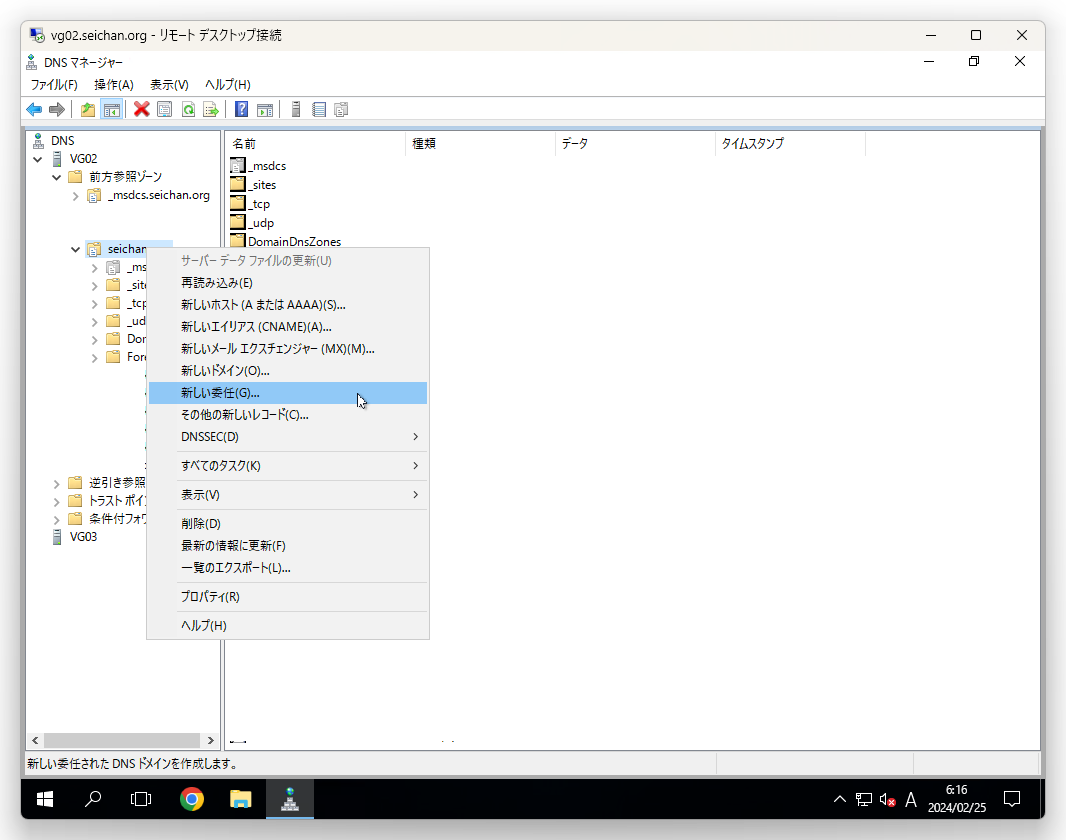
ウィザードが開始されるので「次へ」をクリックします.
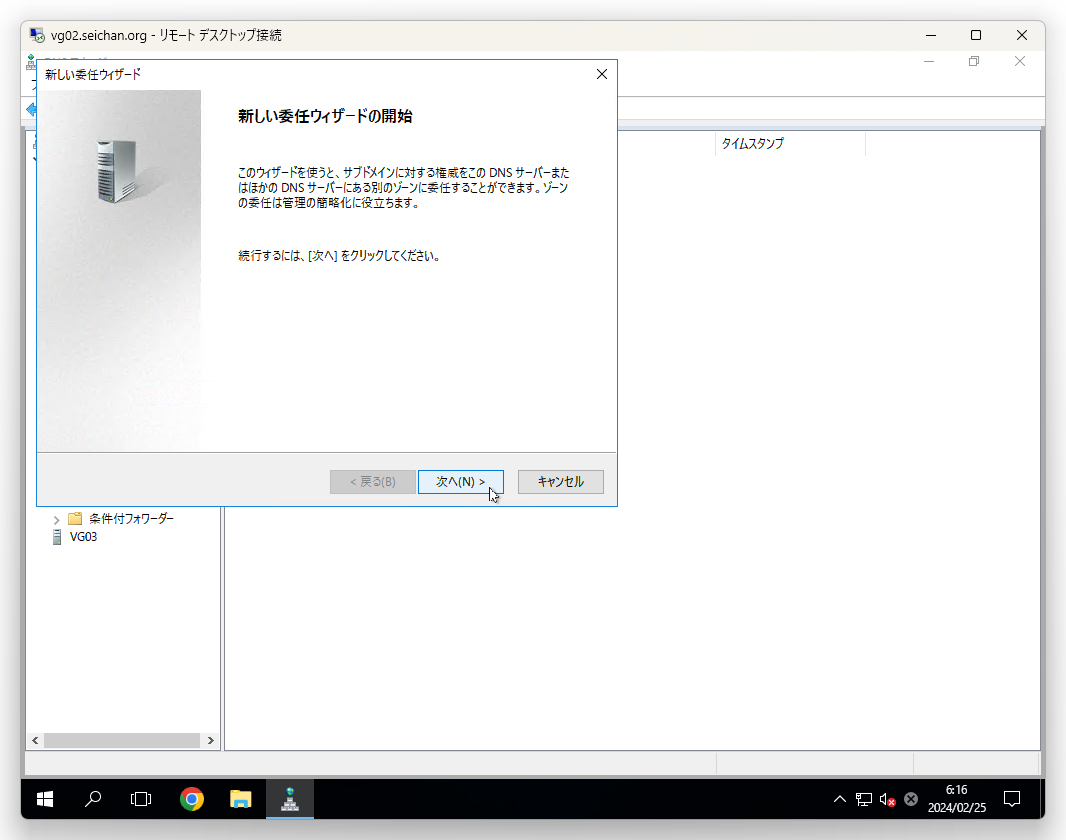
委任するサブドメインを入力して「次へ」をクリックします.
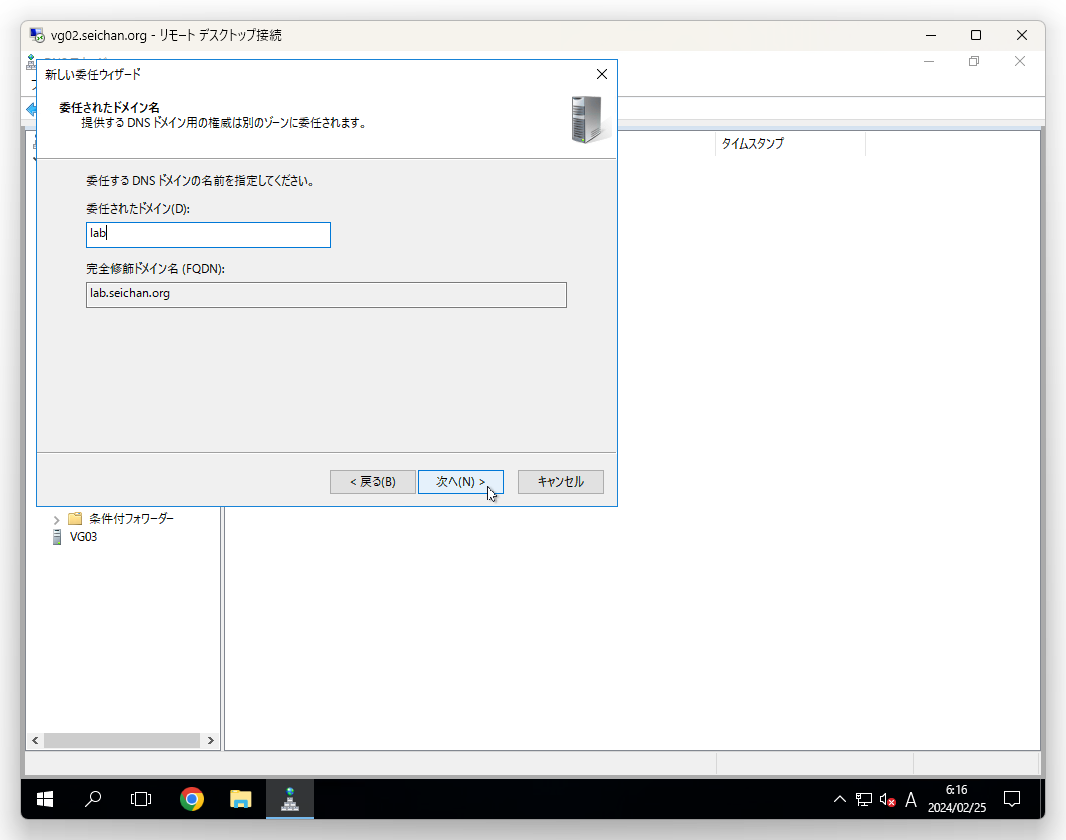
委任されたドメインの DNS サーバー情報を設定します.最初は何もない状態ですので「追加」をクリックします.
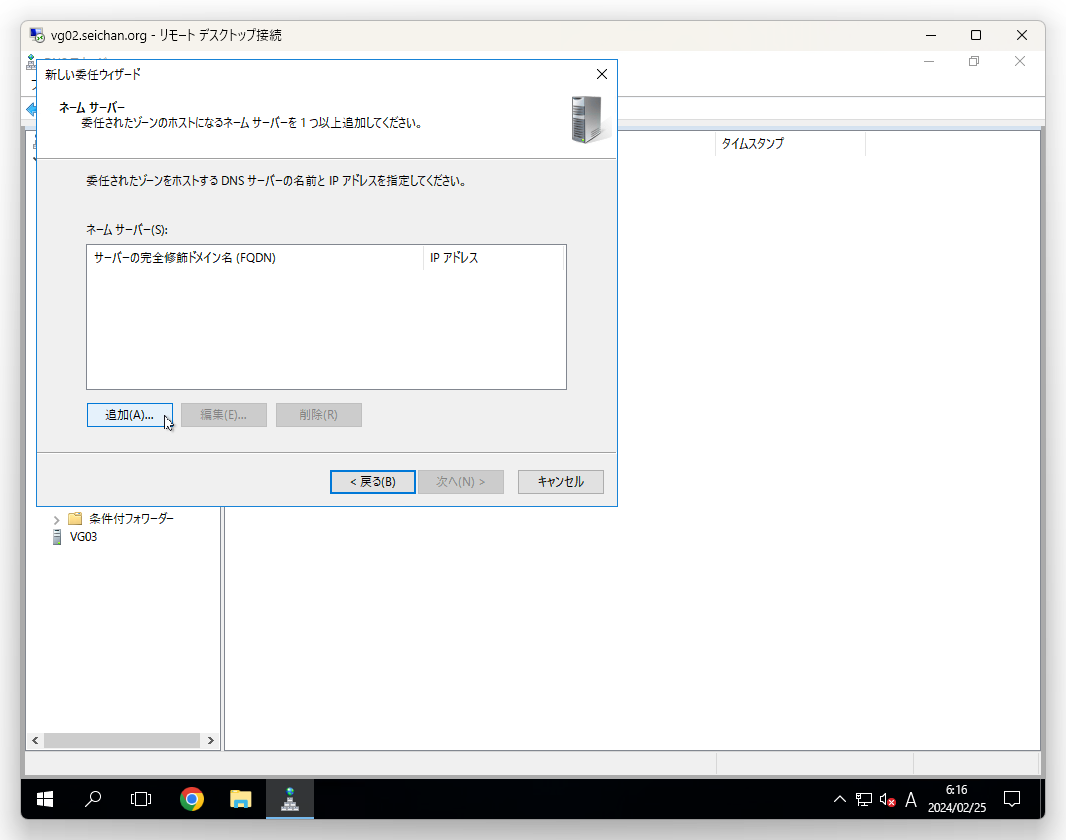
「サーバーの完全修飾ドメイン名」に委任するサブドメインを管理している DNS サーバーの FQDN を入力します.
また,「この NS レコードの IP アドレス」にその DNS サーバーの IP アドレスを入力して「OK」をクリックします.
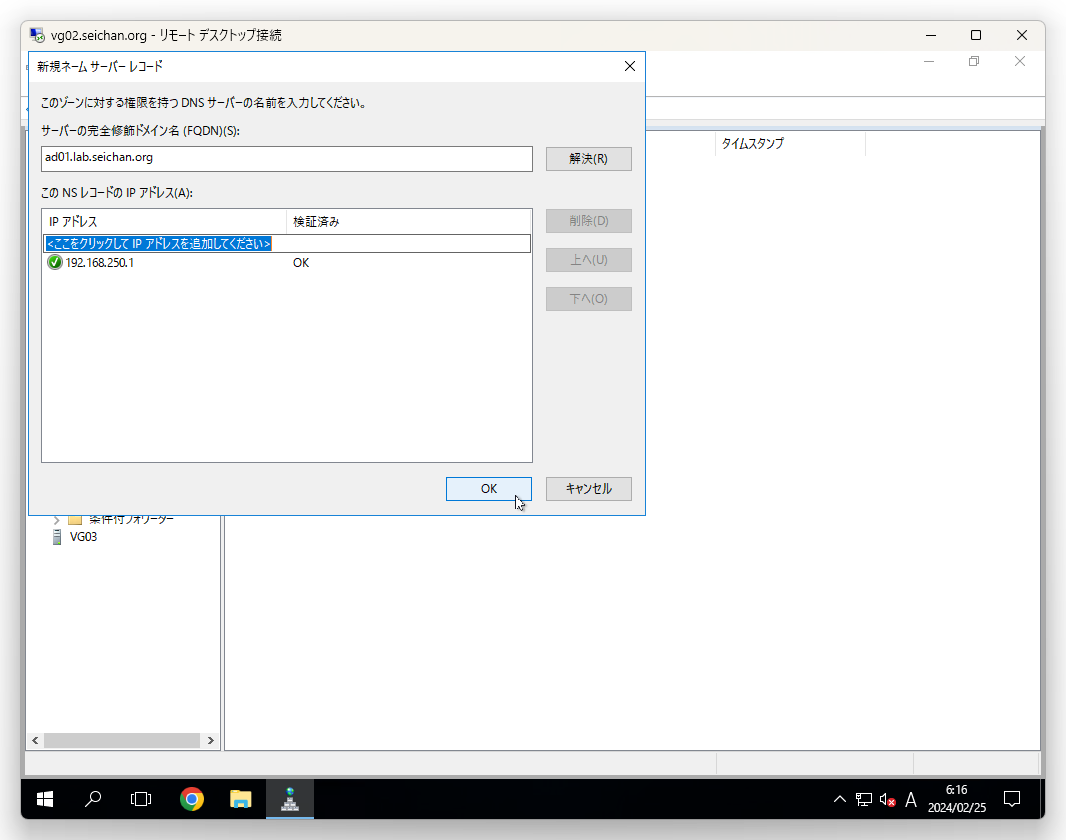
元の画面に戻ります.lab.seichan.org は2台の DNS サーバーが存在していますので再度「追加」をクリックします.
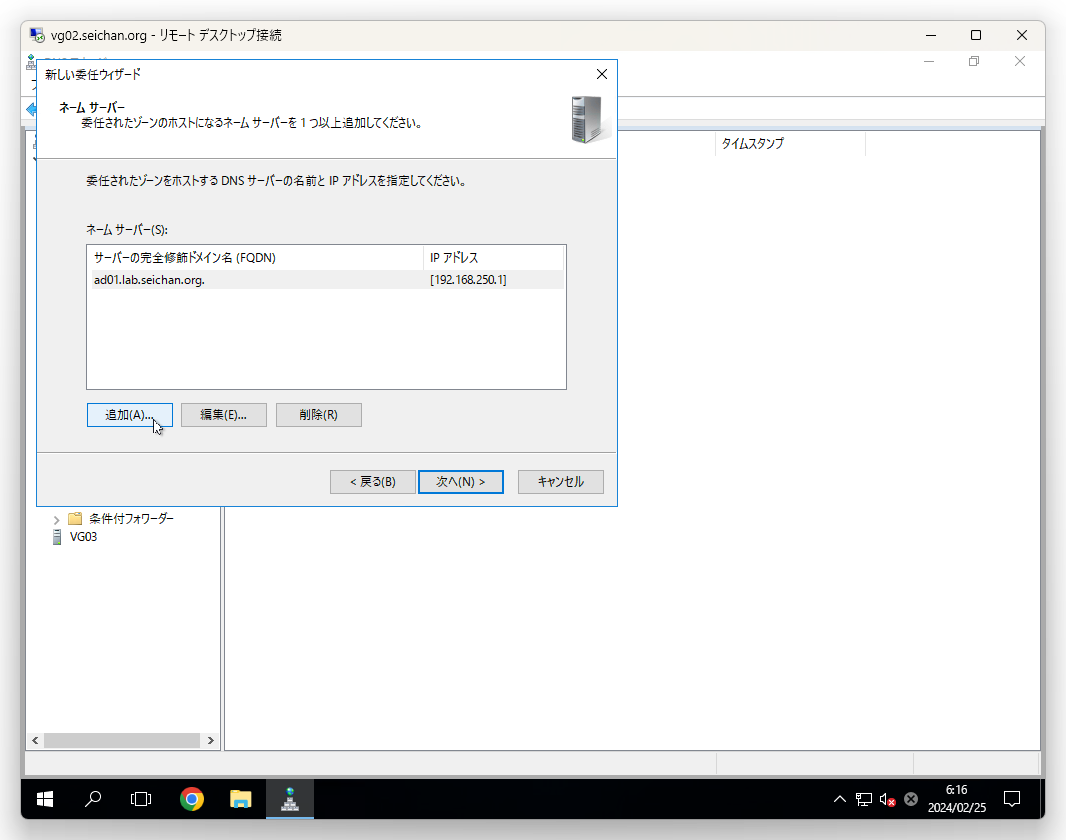
先ほどと同様に NS レコードを生成するための DNS サーバーの FQDN と対応する IP アドレスを入力して「OK」をクリックします.
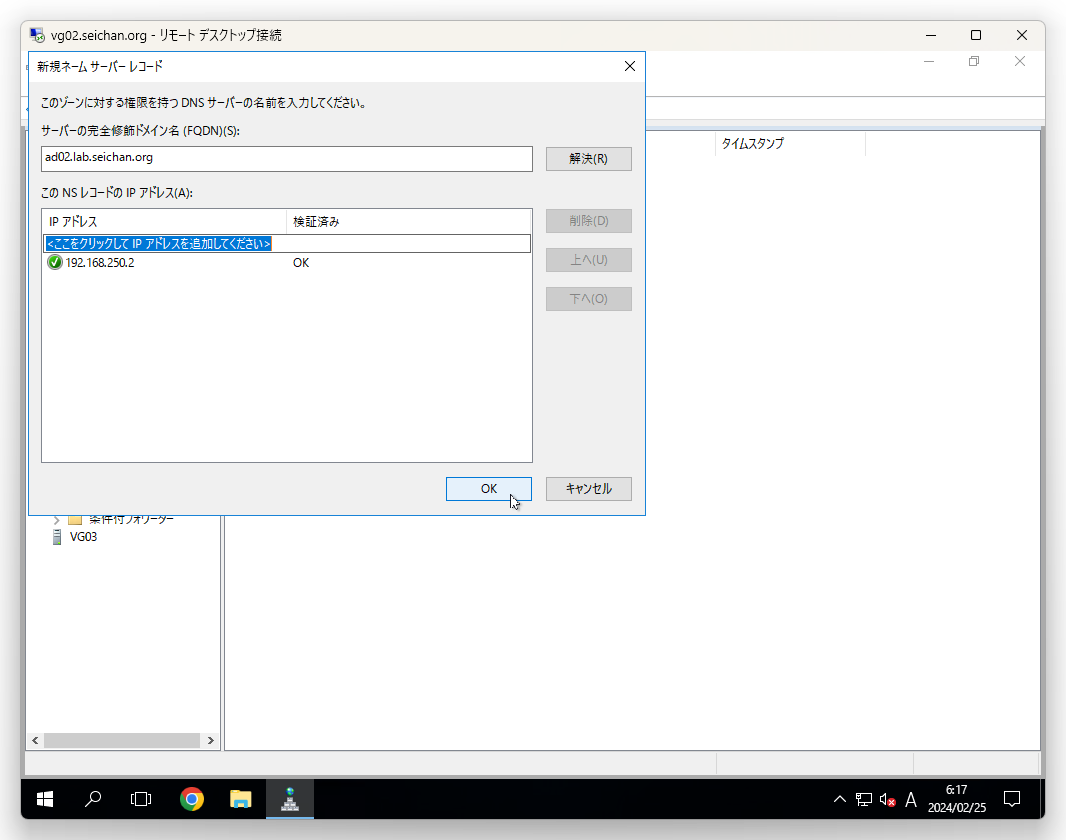
委任する DNS サーバー情報が入力出来たことを確認して「次へ」をクリックします.
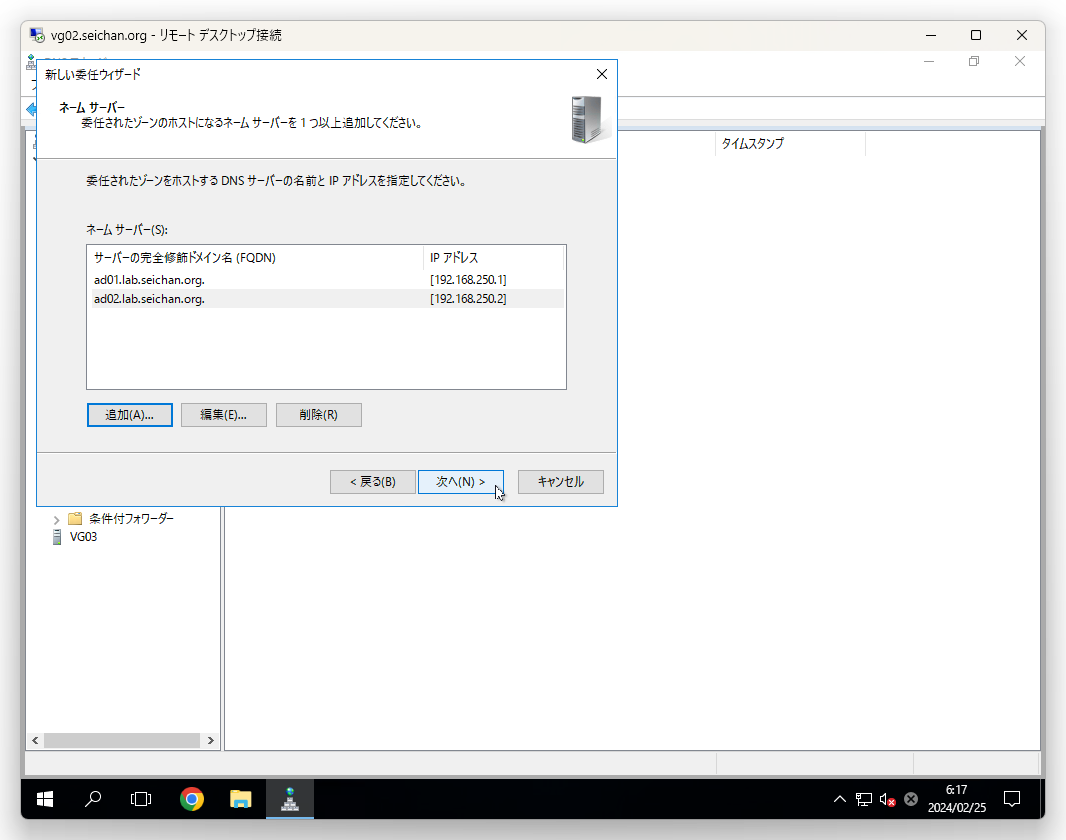
ウィザードの完了画面になりますので「完了」をクリックします.
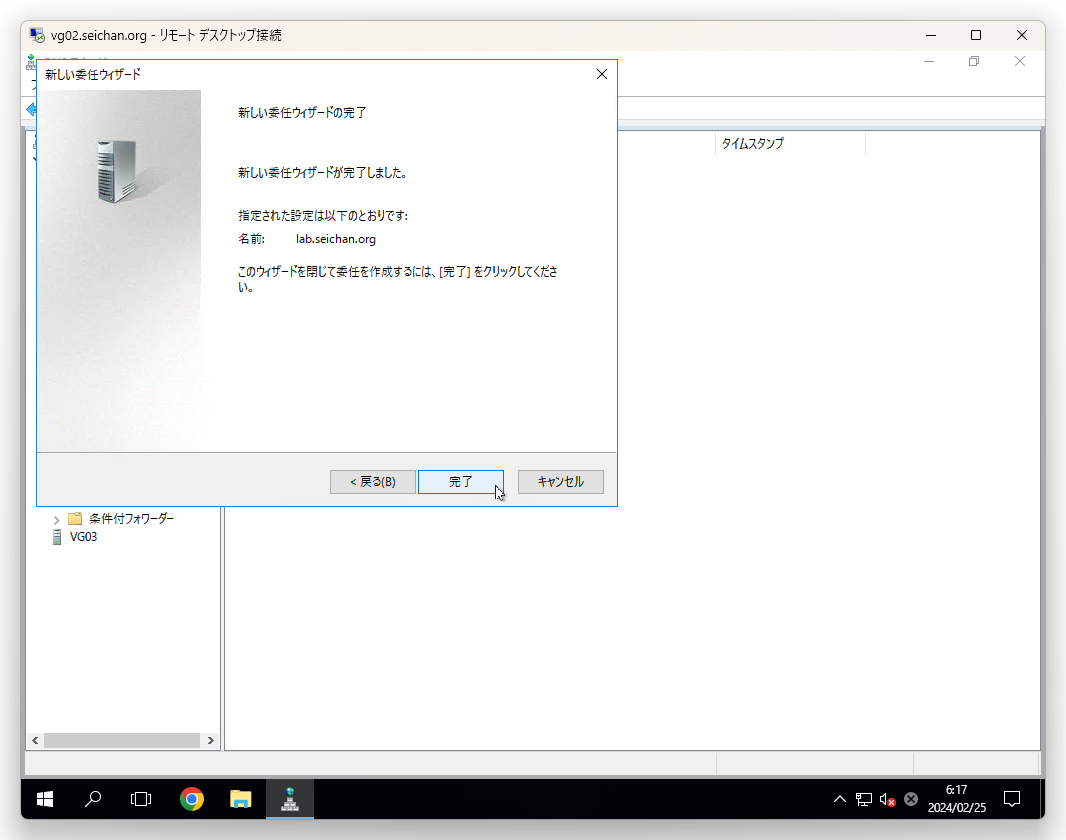
サブドメイン作成時に「新規ゾーン」で作成した時と同じように「lab」が薄いフォルダーアイコンで表現され,NS レコードのみが存在する状態となります.
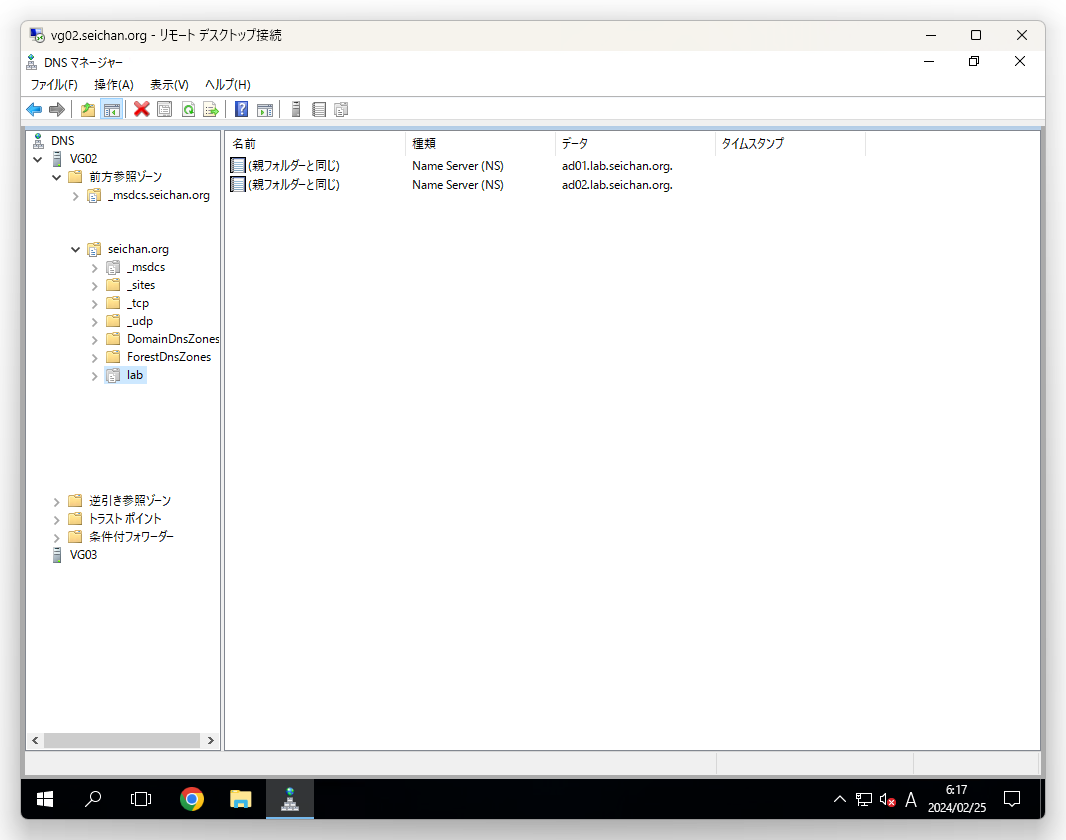
以上で委任の設定は完了です.
nslookup で確認する
構成した委任が正しく動作するのかを確認します.画像では確認結果を纏めてしまっていますが,次のことを確認しています.
- lab.seichan.org の NS レコードの確認
正しく解決できています.ですが,これ自体は seichan.org でも持っている情報となります. - www.lab.seichan.org の A レコードの確認
これは lab.seichan.org が管理するサーバーにしかない情報ですので,正しく委任先に問合せが行われていることが確認できます. - sub1.lab.seichan.org の NS レコードの確認
これも同様に,lab.seichan.org が管理するサーバーにしかない情報ですので,正しく委任先に問合せが行われていることが確認できます.
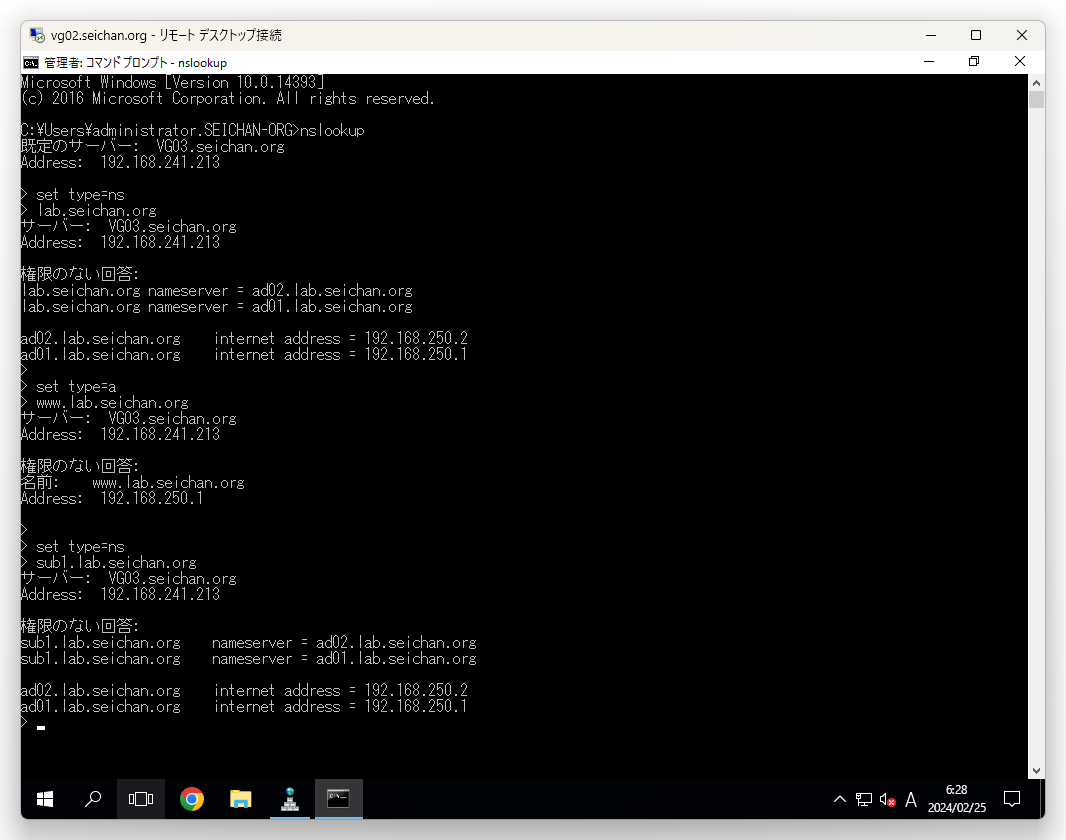
以上,サブドメインと委任について解説を終わります.
次回はフォワーダーについて解説します.
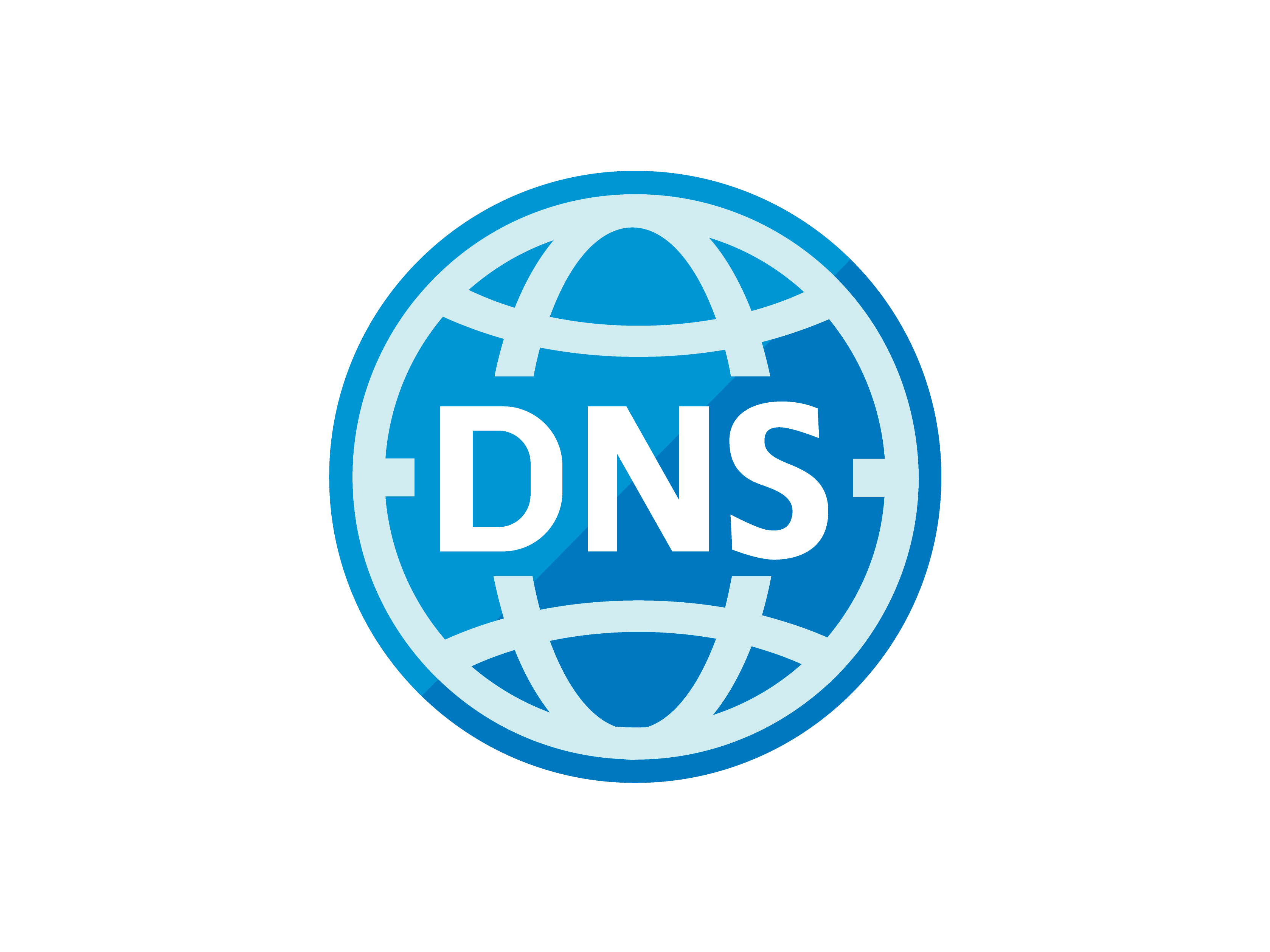

コメント